Au cours de mon projet mettant à profit la domotique dans la gestion intelligente de la filtration de ma piscine, j’ai été amené à me poser quelques questions. Notamment sur la commande manuelle de la filtration.
Domotique et piscine : Comment automatiser et économiser
La nouvelle vague de chaleur qui s’abat sur la France ainsi que la période de confinement à fait exploser les demandes de devis pour des piscines. Si la maison connectée s’est ouverte sur le grand publique, l’extérieur et la piscine…
Quand on pense domotique, on peut très rapidement faire le raccourci avec le smartphone. Si le smartphone est, dans bien des cas, l’allié idéal du système domotique, au bord de la piscine, il l’est beaucoup moins ! J’ai alors pensé à une commande manuelle. Étant donné que j’ai fait le choix de l’IPX pour piloter l’automatisation de la piscine, les nombreuses entrées disponibles peuvent parfaitement permettre l’ajout d’une commande manuelle sans réel coût supplémentaire.
Toutefois, mon idée était, comme bien souvent, plus complexe et exigeante. Je voulais pouvoir piloter plusieurs tâches depuis un seul et même point. C’est alors que l’idée du X-Display m’est venue. En effet, sur le papier le X-Display permet justement le pilotage de plusieurs actions depuis un même point avec en bonus, une notion de visualisation. Voilà alors un module qui paraît parfait pour l’idée que je me fais du pilotage manuel et du retour d’info de ma piscine.
Le X-Display en détail
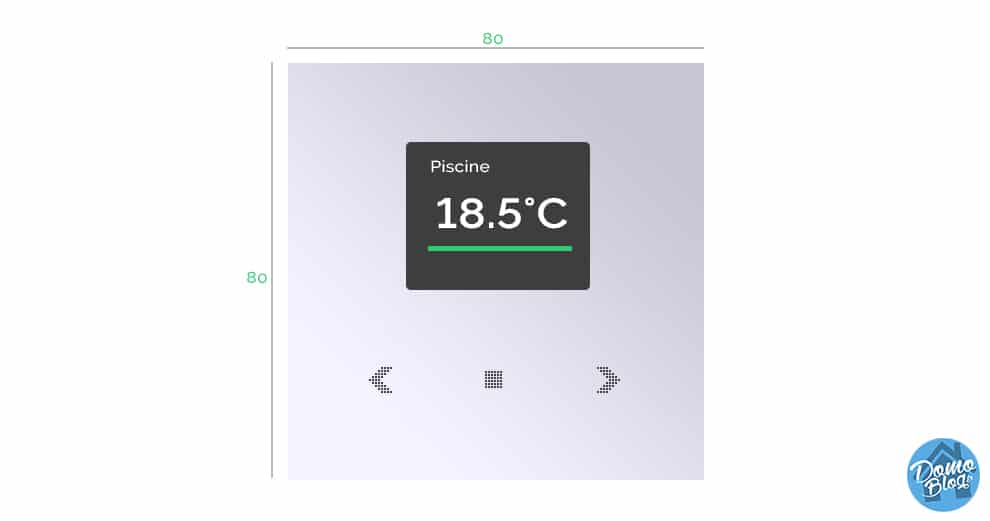
Le X-display est un petit écran de commande, disposant de 3 boutons tactiles. Son écran peut alors aussi bien servir de module de commande à l’aide de ses 3 boutons de navigation, mais aussi d’élément de contrôle et information grâce à son écran.
Alimenté en 12V, la communication avec la carte IPX se fait via un bus sur deux fils. Il est alors nécessaire de tirer un câble avec deux paires entre le X-display et l’IPX-800.

Dessiné et conçu pour s’intégrer dans une boîte d’encastrement, il trouve très facilement sa place et son installation se voit alors grandement simplifiée.
Voilà là encore des bons points pour mon projet. Désireux de pouvoir simplement visualiser la température de l’eau, mais aussi activer la filtration en dehors des plages automatiques ou encore gérer l’éclairage sans avoir recours au smartphone ou se rendre jusqu’au coffret de la piscine, grâce au X-display, je peux faire tout ça très simplement depuis la façade de mon pool house.
L’installation du X-Display

La mise en oeuvre avec Jeedom
Si le X-display contrôle directement les relais de la carte IPX, il est également capable d’afficher des données. C’est par exemple une température issue de Jeedom pour mon projet. Car oui, le X-display est aussi compatible avec Jeedom. Il faut toutefois pour cela faire quelques manipulations. Si j’ai cherché un moment pour y arriver, vous devriez avoir bien moins de mal puisque je vous explique la marche à suivre.
Afin de disposer de la température de l’eau de la piscine issue de Jeedom sur le X-display, il faut déjà dans un premier temps transférer cette température de Jeedom vers une entrée analogique virtuelle de l’IPX via son API.
- Pour cela, commençons par créer un virtuel Jeedom

2. Il faut ensuite ajouter une nouvelle info virtuelle, puis lui donner la valeur de la sonde de température de la piscine.

3. dans les paramètres de l’info virtuelle (engrenage à droite de la ligne) rendez-vous sous l’onglet configuration.
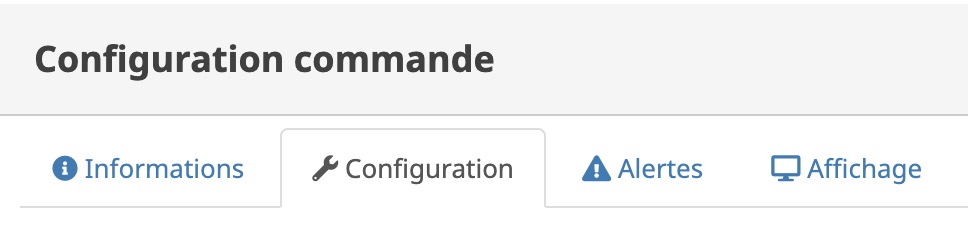
4. Maintenant, dans le champ calcul et arrondi, ajoutez le calcul suivant : (#value#+100)*10 Pour disposer de la valeur décimale.

5. Enfin, il faut indiquer à Jeedom comment mettre à jour la valeur du virtuel de l’IPX. Pour cela, il faut utiliser la commande HTTP suivante :
http://192.168.1.87/api/xdevices.json?key=apikey&SetVA05=#value#

L’adresse IP est donc celle de l’IPX, puis en fin de commande, SetVA05 correspond à l’entrée virtuelle 5 de l’IPX. Il convient alors de remplacer ces valeurs ainsi que la clé API de l’IPX si toutefois vous l’avez modifiée.
La configuration côté IPX
Du coté de l’IPX il faut appliquer la valeur suivante sur l’entrée analogique virtuelle (dans le paramètre): ( x/10) – 100
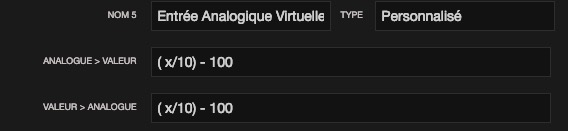
Enfin, pour afficher la température issue de Jeedom et transformer au bon format pour l’IPX, rendez-vous dans la configuration de l’IPX, sous périphériques, puis X-Display.
Configurez alors la première entrée via “modifier”

Puis indiquez l’entrée analogique à afficher sur l’écran.
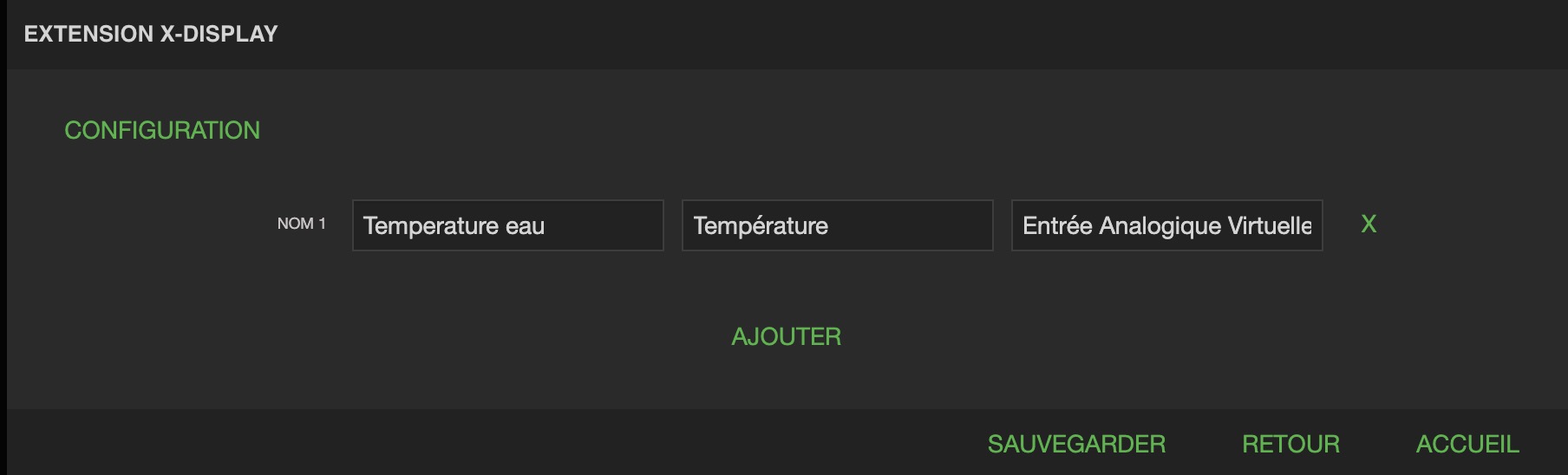
Maintenant, à chaque changement de valeur sur la sonde Jeedom, l’information sera automatiquement mise à jour sur l’IPX et par conséquent sur l’écran du X-Display !
Conclusion
À présent, vous savez tout ce de petit écran de commande ou d’affichage très pratique et compatible avec Jeedom. Car si je l’utilise principalement pour visualiser la température de l’eau sur le mur du local technique de la piscine, je peux également l’utiliser pour activer ou désactiver la filtration de la piscine. Bien pratique pour activer la filtration en dehors des horaires de filtration idéale définie par le système domotique. En cas de nombreux baigneurs par exemple. Tout ceci depuis la façade du local piscine sans avoir besoin d’aller jusqu’au coffret ou prendre le smartphone pour le faire depuis Jeedom.






























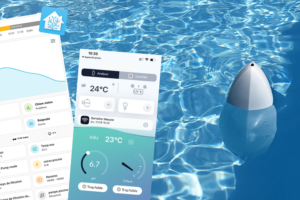
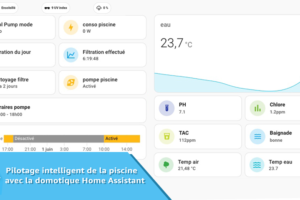









Add Comment